Resaltar violaciones
La extensión axe Expert está oficialmente retirada. Lea más sobre esto en la página Reemplazo de axe Expert Estas páginas se eliminarán en julio de 2024. Envíe un correo electrónico a helpdesk@deque.com con cualquier pregunta o inquietud.
Siga este procedimiento cuando desee resaltar un elemento en la página web cargada a partir de una infracción en la herramienta de análisis Axe Expert para inspeccionar visualmente el área de la página renderizada que contiene el elemento infractor.
Notas sobre el resaltado automático
Una vez habilitado, el resaltado permanece activado hasta que se detiene manualmente. Inmediatamente después de analizar una página, al hacer clic en una regla en el panel de lista de resultados de infracciones de reglas, se muestra automáticamente la primera infracción en el panel derecho y, cuando el resaltado se ha habilitado previamente a través del enlace Resaltar, el elemento de destino que contiene la primera infracción se resalta en función de la regla actualmente seleccionada violada en la página analizada encima de las herramientas para desarrolladores. Posteriormente, al navegar a otra infracción, se resaltará automáticamente su elemento hasta que seleccione Detener resaltado (a lo que cambia el enlace Resaltar después de hacer clic). Sin embargo, si navega a otra herramienta de desarrollo o resalta algo más en el panel SimulAT después de analizar una página, y luego vuelve al panel Analizar, será necesario usar el enlace Resaltar de nuevo.
-
Seleccione una
rulefila en el panel de resultados izquierdo de la pestaña Analizar.
Consejo: Vea el código fuente y de destino del elemento relacionado con la infracción que se muestra actualmente. La información de destino, HTML y cualquier información de nodo se mostrarán inmediatamente en el panel de contenido a la derecha, de modo que tendrá la información para fines de referencia para comparar con el elemento resaltado.
-
Activar
Highlightcerca de la parte superior del panel de contenido derecho.

Highlight El enlace es un interruptor para activar y desactivar el resaltado. Notarás que el texto del enlace cambia a Stop highlight. Las líneas de puntos delinean el elemento en la página cargada y analizada, y una línea de puntos delinea el elemento en el que se encontró la violación de la regla en la página renderizada encima de la interfaz de usuario de la Extensión Expert de axe en el navegador.
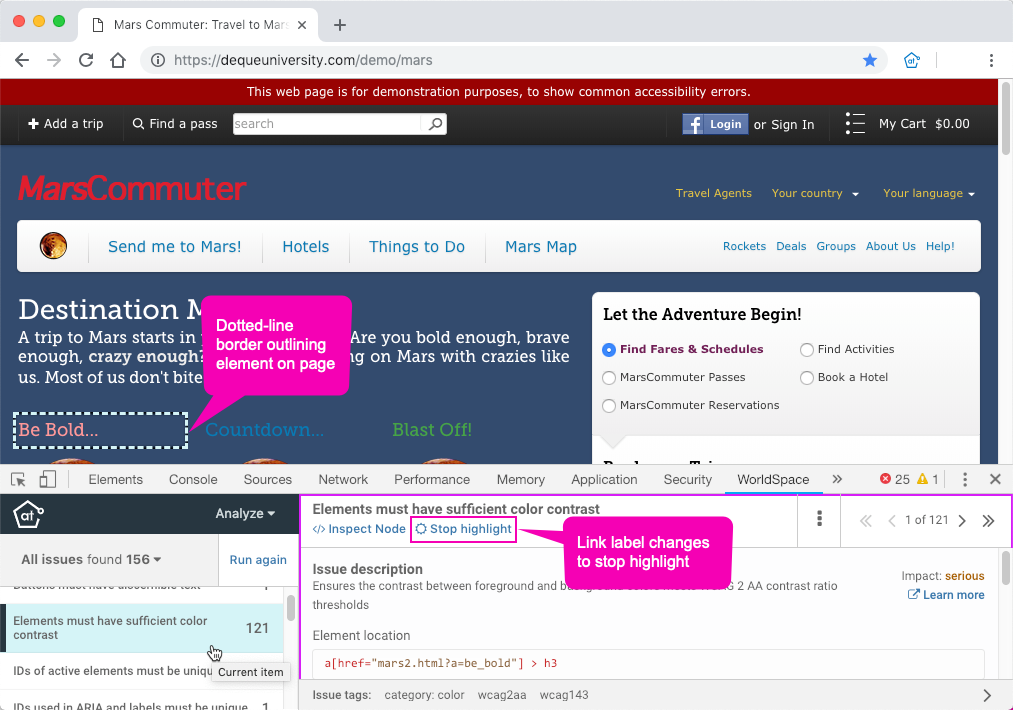
Seleccione > para mostrar otra violación de la misma regla. El código fuente del elemento relacionado con la violación que se muestra actualmente también se resalta automáticamente. De manera similar, al seleccionar una fila de reglas diferente en la lista de resultados de violación de reglas, se resaltará su primer elemento objetivo de violación. Seleccione Stop highlight para desactivar el resaltado.
